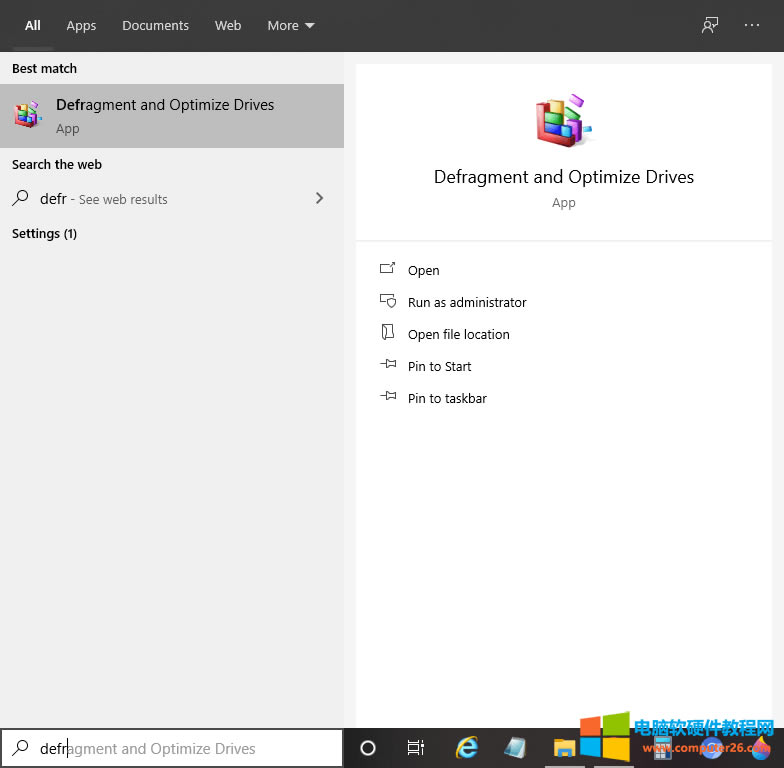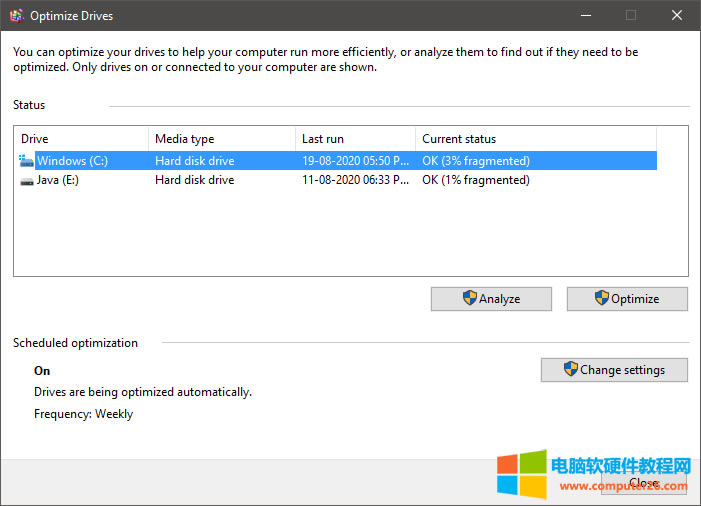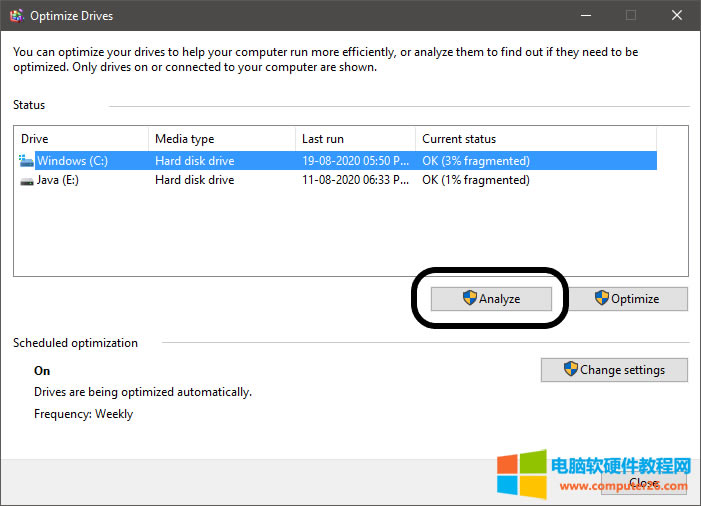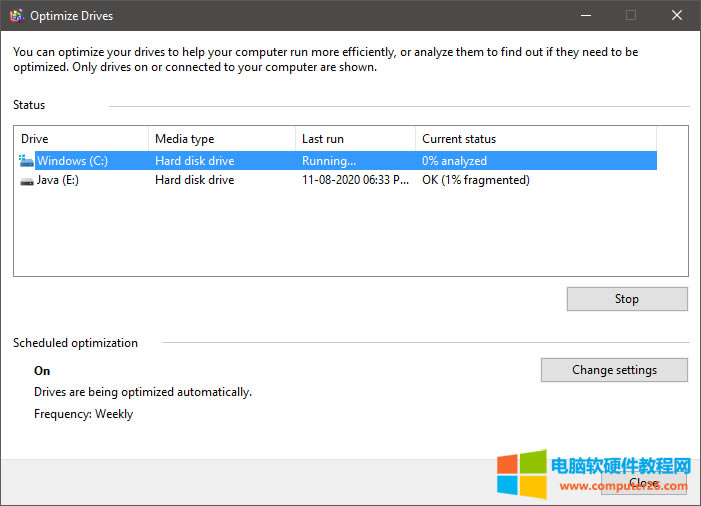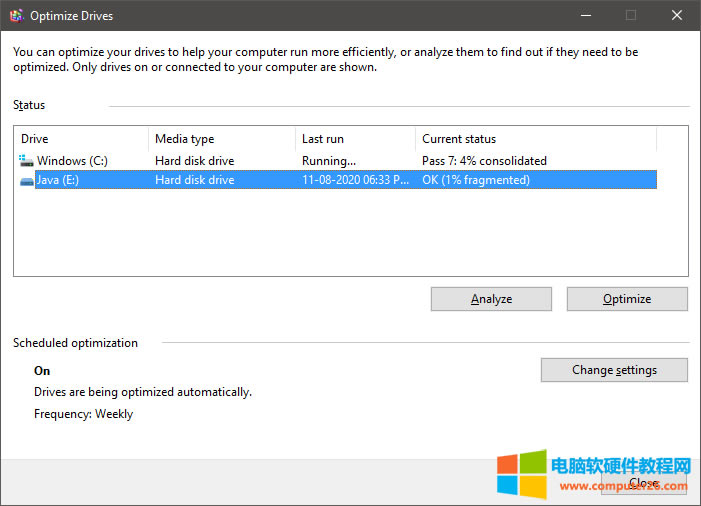推薦系統(tǒng)下載分類: 最新Windows10系統(tǒng)下載 最新Windows7系統(tǒng)下載 xp系統(tǒng)下載 電腦公司W(wǎng)indows7 64位裝機(jī)萬能版下載
如何整理計(jì)算機(jī)殘余存儲數(shù)據(jù)碎片
發(fā)布時間:2025-03-14 文章來源:xp下載站 瀏覽:
| 辦公軟件是指可以進(jìn)行文字處理、表格制作、幻燈片制作、圖形圖像處理、簡單數(shù)據(jù)庫的處理等方面工作的軟件。目前辦公軟件朝著操作簡單化,功能細(xì)化等方向發(fā)展。辦公軟件的應(yīng)用范圍很廣,大到社會統(tǒng)計(jì),小到會議記錄,數(shù)字化的辦公,離不開辦公軟件的鼎力協(xié)助。另外,政府用的電子政務(wù),稅務(wù)用的稅務(wù)系統(tǒng),企業(yè)用的協(xié)同辦公軟件,這些都屬于辦公軟件。 碎片整理是碎片整理的縮寫通過組織存儲在硬盤中的數(shù)據(jù),降低了碎片化的程度。對計(jì)算機(jī)進(jìn)行碎片整理意味著對計(jì)算機(jī)的硬盤驅(qū)動器進(jìn)行碎片整理。通過碎片整理,可以過濾掉未使用的空間,從而浪費(fèi)空間并將更多數(shù)據(jù)調(diào)整為空間。碎片整理是對計(jì)算機(jī)硬盤進(jìn)行碎片整理的過程,這是維護(hù)系統(tǒng)硬盤所必需的。碎片整理可幫助系統(tǒng)平穩(wěn),快速且高效地工作。通常,發(fā)現(xiàn)不同的操作系統(tǒng)具有用于定期對硬盤驅(qū)動器進(jìn)行碎片整理的內(nèi)置系統(tǒng)。但是可以看到,這些內(nèi)置系統(tǒng)不能完美地執(zhí)行其任務(wù)。因此,每當(dāng)計(jì)算機(jī)掛起,降低速度或減慢執(zhí)行過程時,最好對硬盤驅(qū)動器進(jìn)行碎片整理。 在這里,我們將討論用戶可以輕松對計(jì)算機(jī)的硬盤驅(qū)動器進(jìn)行碎片整理從而對計(jì)算機(jī)系統(tǒng)進(jìn)行碎片整理的步驟。我們將學(xué)習(xí)對Windows操作系統(tǒng)進(jìn)行碎片整理的步驟。 整理Windows硬盤驅(qū)動器的步驟盡管碎片整理的目標(biāo)對于每個操作系統(tǒng)和版本都是相同的,但是僅碎片整理的名稱會因Windows版本而異。遵循以下步驟: 1)在開始整理磁盤碎片整理程序之前,請確保為計(jì)算機(jī)連續(xù)供電,因?yàn)樵谶@之間不應(yīng)該停止整理磁盤碎片整理程序。否則,可能會對計(jì)算機(jī)造成重大傷害。另外,您不應(yīng)在兩者之間停止該過程。 2)打開系統(tǒng)上的碎片整理工具。 2.1。如果您是Windows 7用戶,則: 打開控制面板>系統(tǒng)和安全性>管理工具>整理硬盤碎片。 2.2。如果您是Windows 8或10用戶,則: 步驟1)在搜索選項(xiàng)卡上,搜索“碎片整理”,搜索結(jié)果將顯示名稱為“碎片整理和優(yōu)化設(shè)備”。快照如下所示:
步驟2)將打開“優(yōu)化驅(qū)動器”彈出窗口,如下所示:
步驟3)從給定名稱中選擇要進(jìn)行碎片整理的特定驅(qū)動器,然后單擊“分析”,如下所示:
步驟4)該工具將分析碎片百分比,并且在完全分析之后,結(jié)果將在“當(dāng)前狀態(tài)”下可見,如您在上面看到的。 步驟5)如果碎片百分比為10%或更高,則有必要對特定驅(qū)動器進(jìn)行碎片整理。否則,這是您的選擇。但是,建議及時對驅(qū)動器進(jìn)行碎片整理,因?yàn)楦嗟乃槠俜直纫馕吨枰L的時間對驅(qū)動器進(jìn)行碎片整理。 步驟6)分析之后,單擊“優(yōu)化”,碎片整理過程將開始,并將進(jìn)行如下分析:
步驟7)在完成優(yōu)化過程后,硬盤驅(qū)動器將進(jìn)行碎片整理,如下所示,而碎片百分比將減少,如以下快照所示:
步驟8)完成碎片整理過程后,關(guān)閉工具。 3)最后,系統(tǒng)將進(jìn)行碎片整理。 注意:如果零散的驅(qū)動器百分比太高,則可能需要整整一晚/天進(jìn)行碎片整理。注意事項(xiàng)在以下情況下,用戶應(yīng)執(zhí)行硬盤驅(qū)動器的碎片整理:
Office辦公軟件是辦公的第一選擇,這個地球人都知道。 |